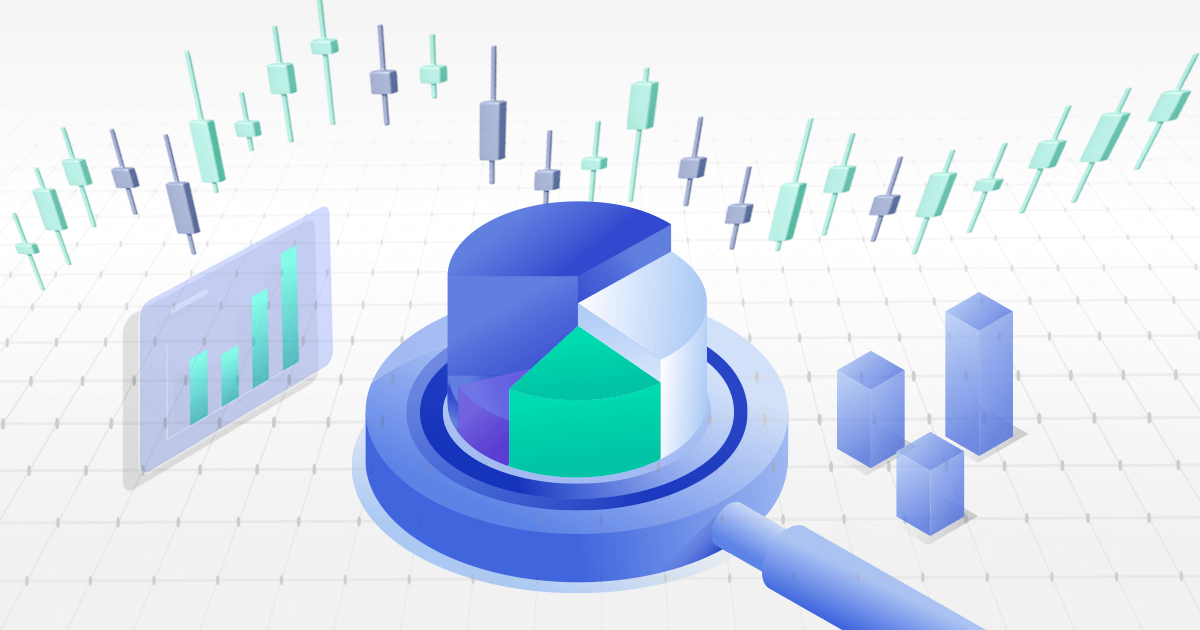ログイン切り替え方法


ログイン切り替え方法
MetaTrader4(MT4)/MetaTrader5(MT5)にて、複数の取引口座をご利用の場合、ナビゲータ内で、切り替えたいアカウントを選択することで、簡単にログイン先のアカウントを切り替えることが可能です。MT4/MT5へ一度ログインを行っており、アカウント情報を保存している場合は、アカウント情報の入力を省略できます。デモ口座とリアル口座間の切り替えも同じ手順で操作が可能です。
ここでは、MT4/MT5でログイン先のアカウントを切り替える方法について説明します。
MT4/MT5のそれぞれの説明はタブ切替でご確認いただけます。
手順1
MT4を起動し、ナビゲーター内の「口座」の左側の「+」をクリックします。
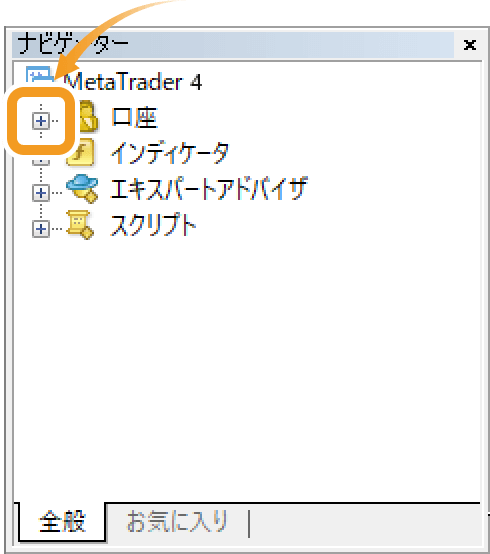
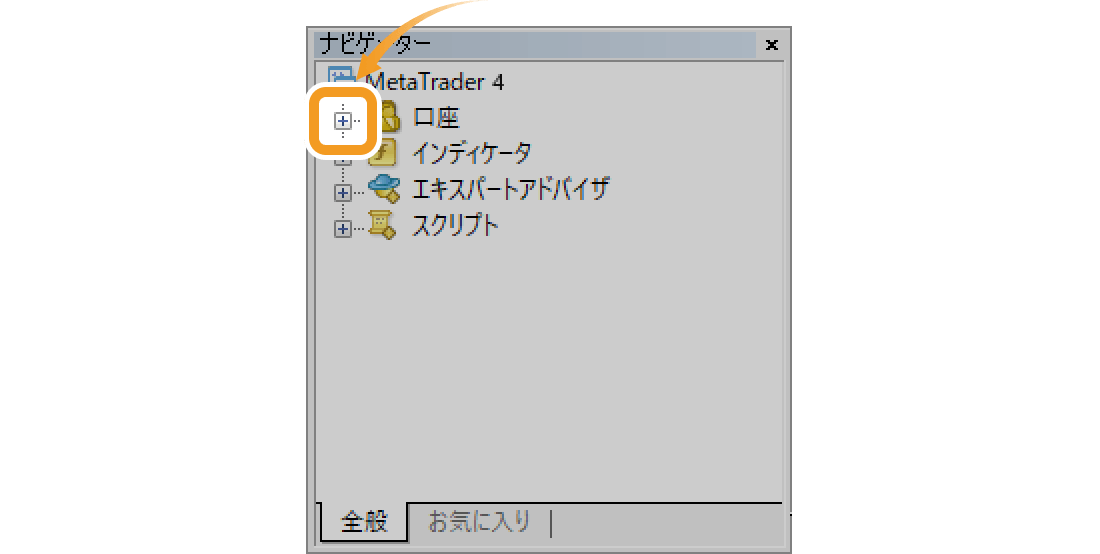
手順2
ログインしたいアカウントが属するサーバの、左側にある「+」をクリックします。
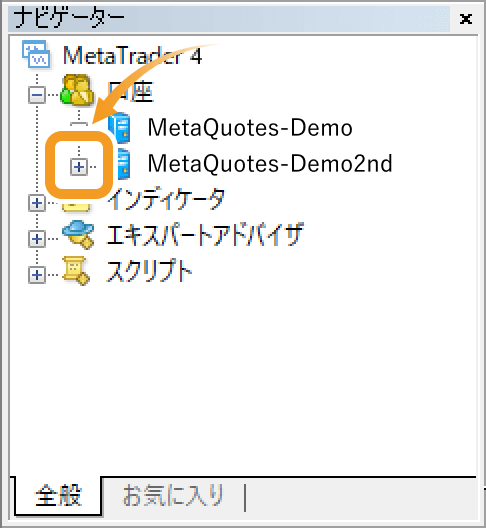
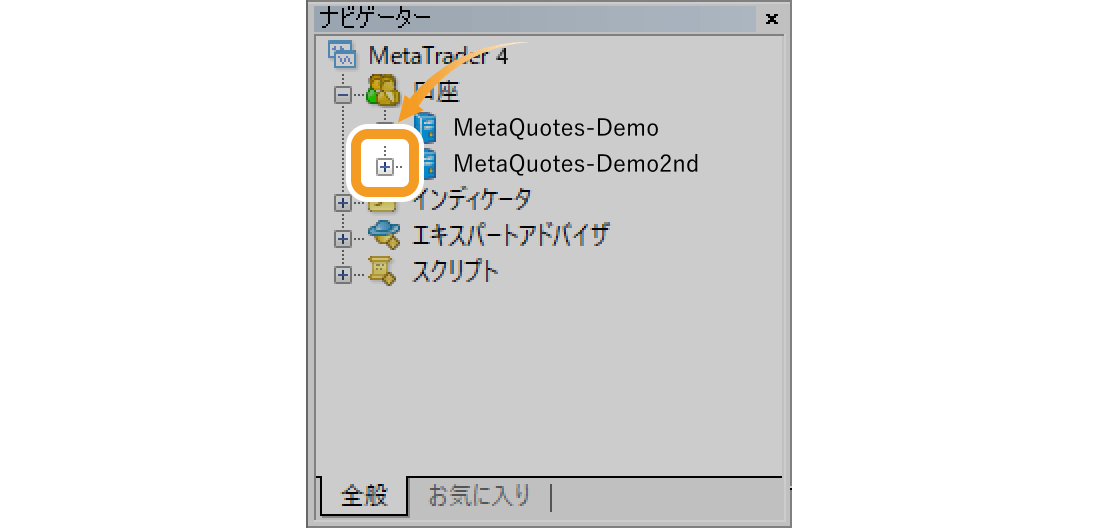
手順3
ログインしたいアカウント上でダブルクリックします。
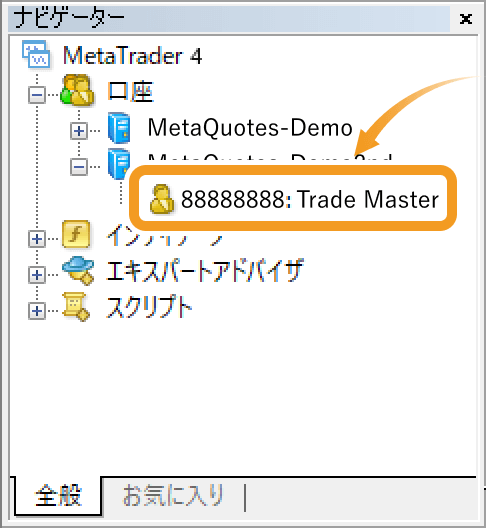
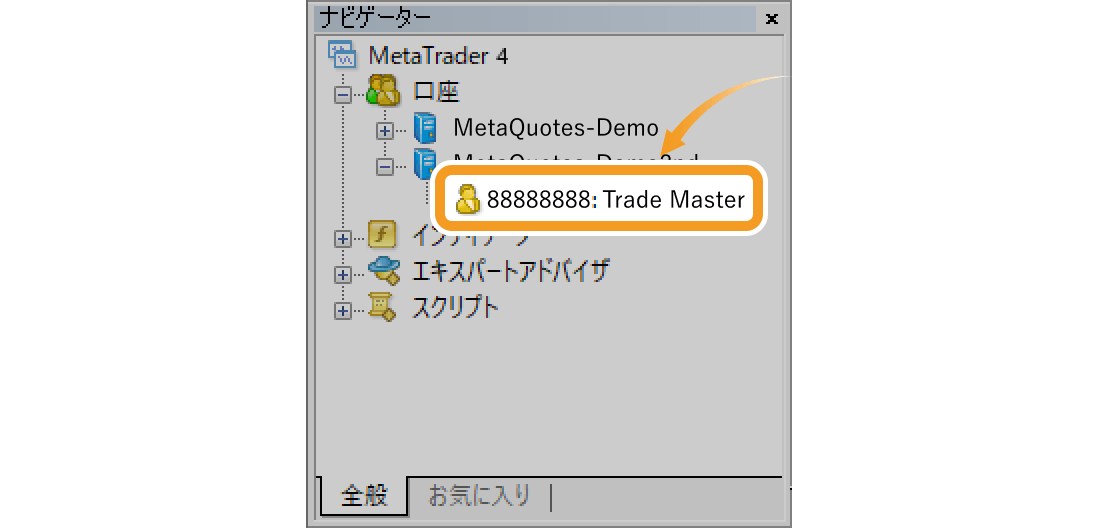
手順4
ログイン画面にて、アカウント情報を確認し、「ログイン」ボタンをクリックします。
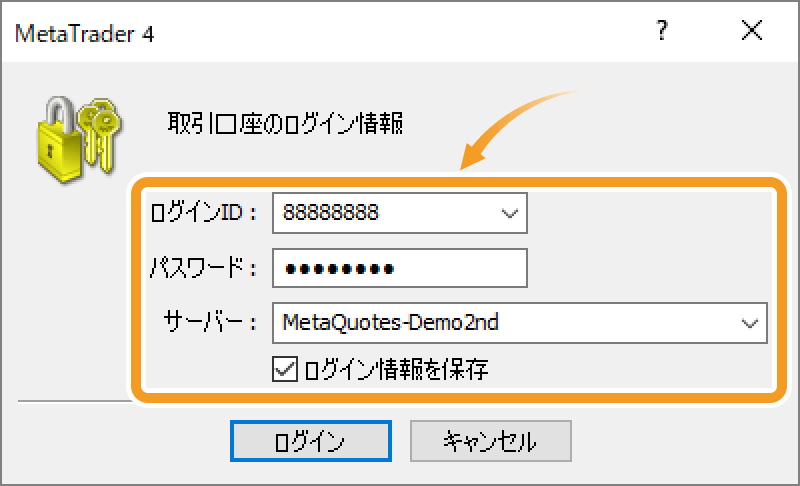
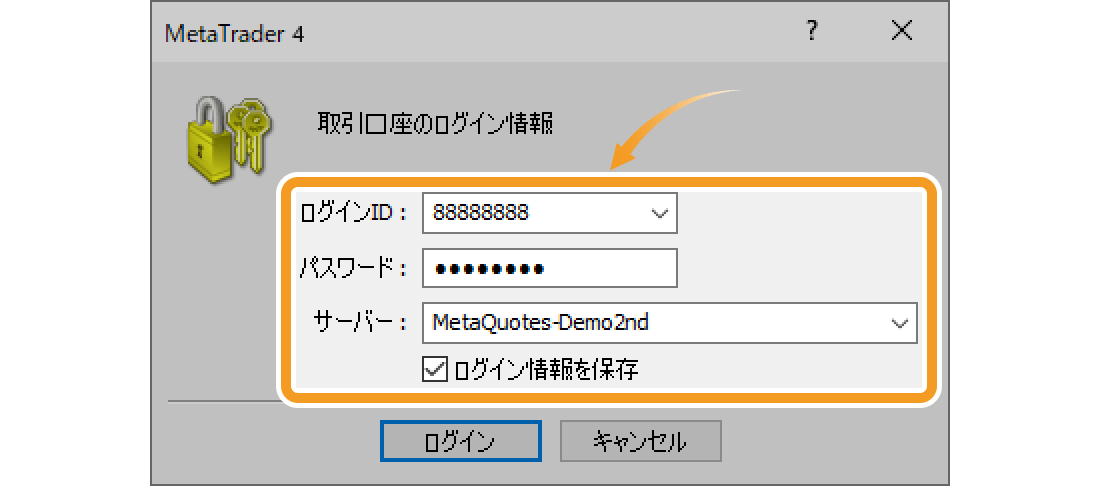
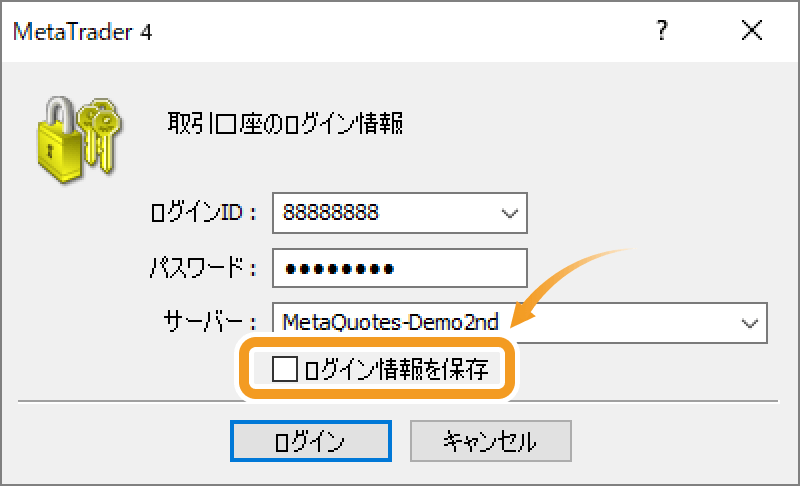
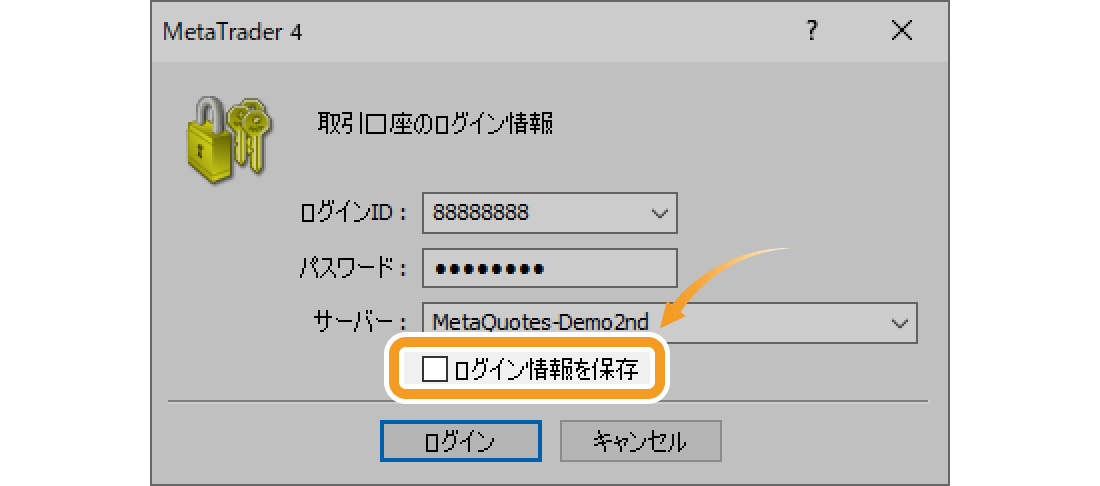
アカウント情報を保存していない場合、MT4を起動する度に、アカウント情報の入力が求められます。アカウント情報を入力し、「ログイン」ボタンをクリックするとログイン先のアカウントにログインすることができます。MT4起動時にアカウント情報の入力を省略したい場合は、アカウント情報入力後、「ログイン情報を保存」のチェックボックスにチェックを入れてログインすると、次回よりアカウント情報の入力を省略してログインの切り替えを行うことができます。
手順5
ログインが正常に完了すると、データの取得が開始され、MT4内の気配値やチャートが動作し始めます。MT4右下の接続状況欄に、緑色のマークとデータ受信値/送信値が表示されると、データセンターと接続していることを確認できます。
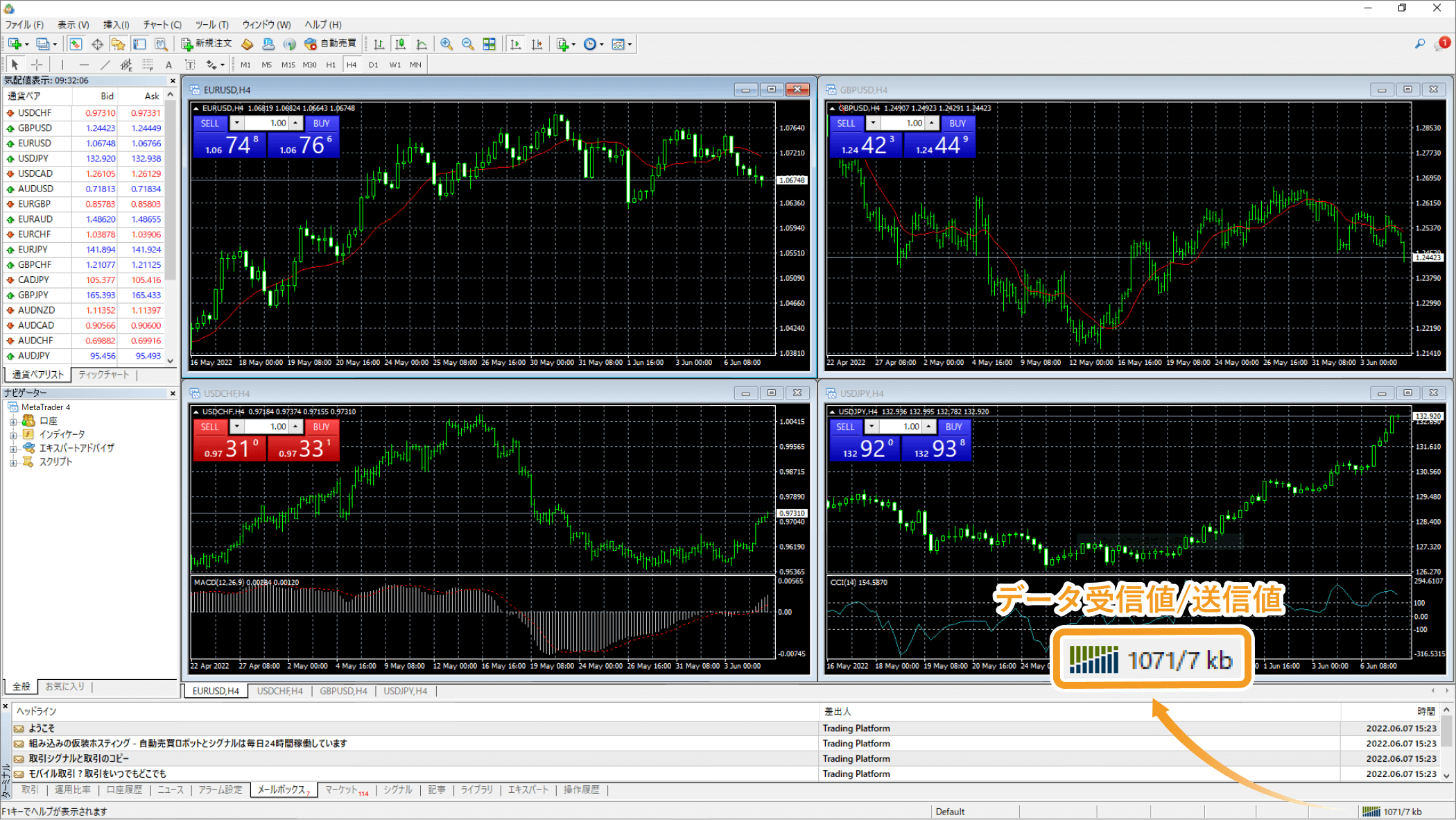

手順1
MT5を起動し、ナビゲータ内の「口座」の左側の「+」をクリックします。
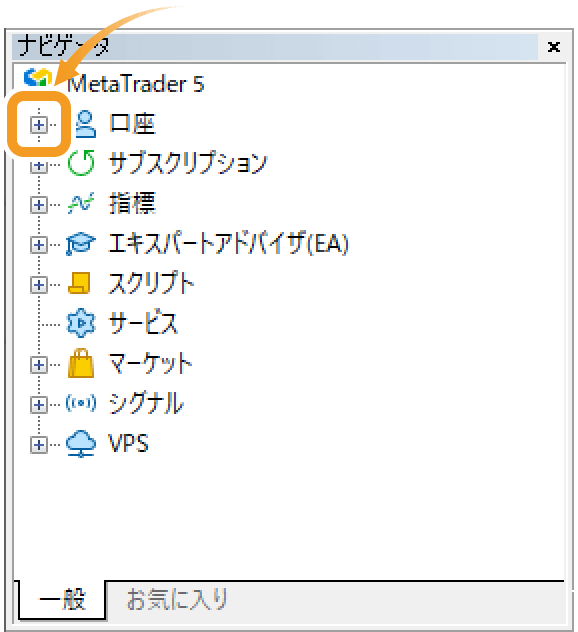
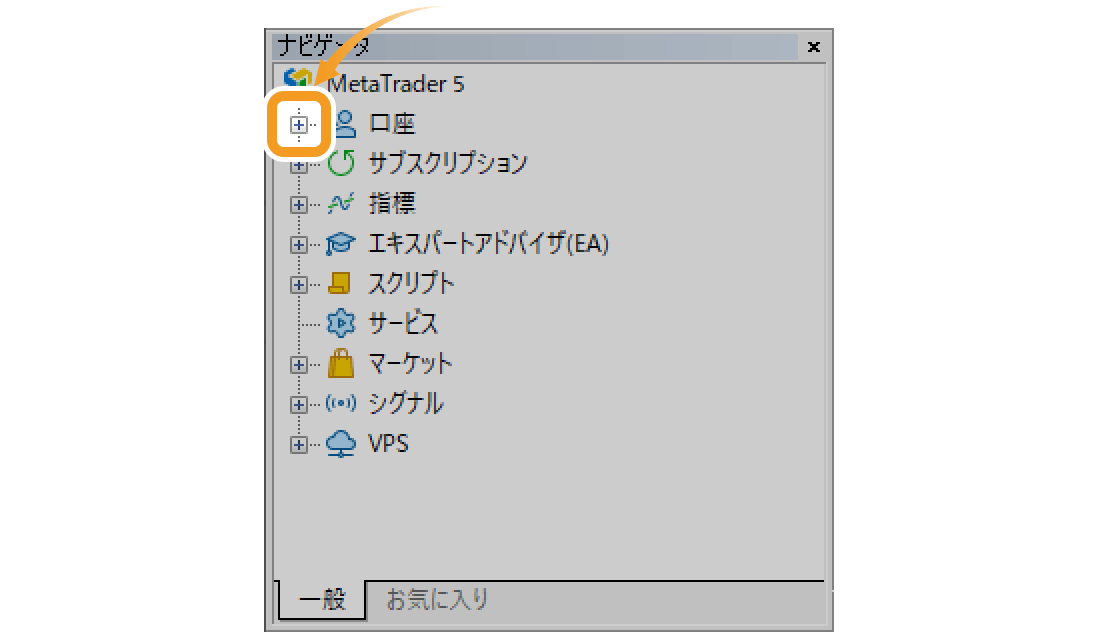
手順2
ログインしたいアカウントが属するサーバの、左側にある「+」をクリックします。
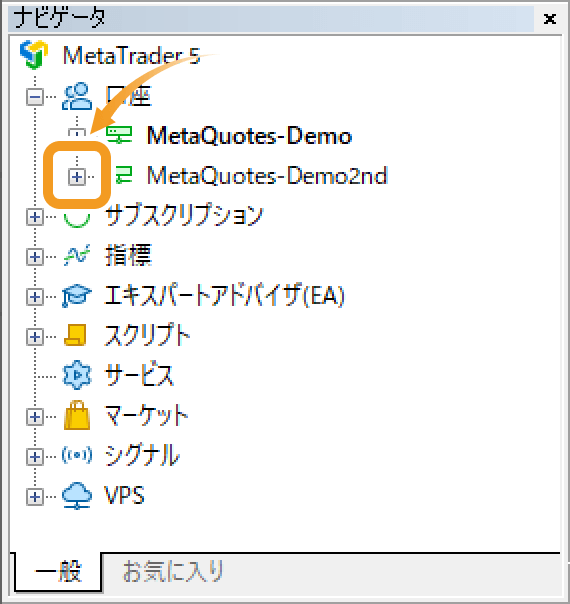
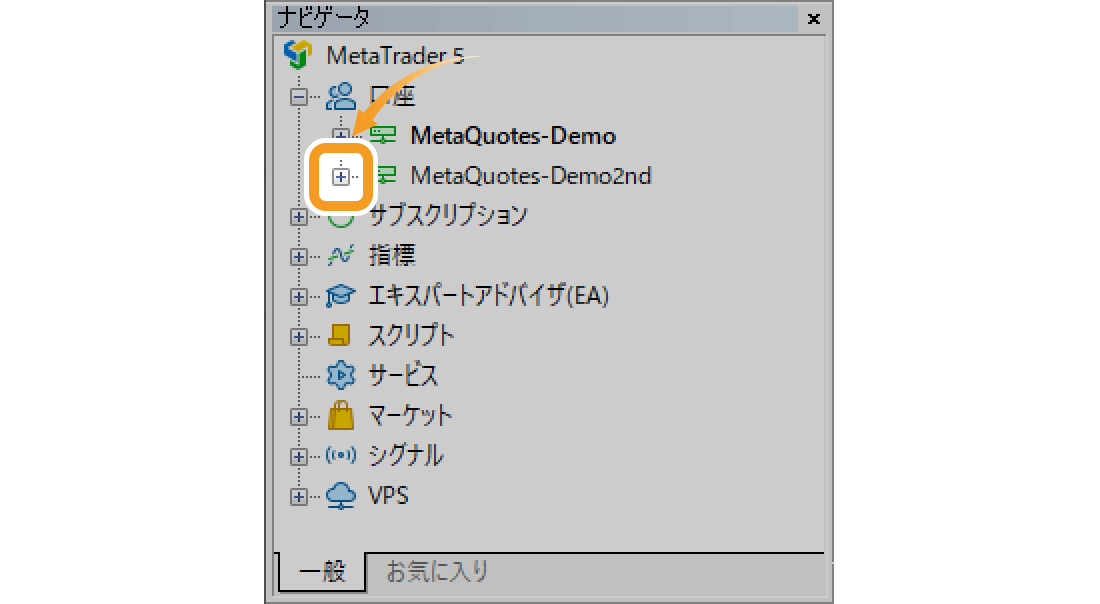
手順3
ログインしたいアカウント上でダブルクリックします。
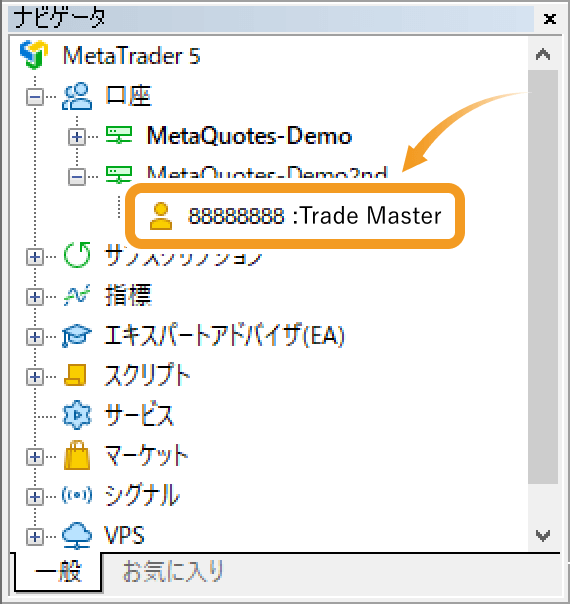
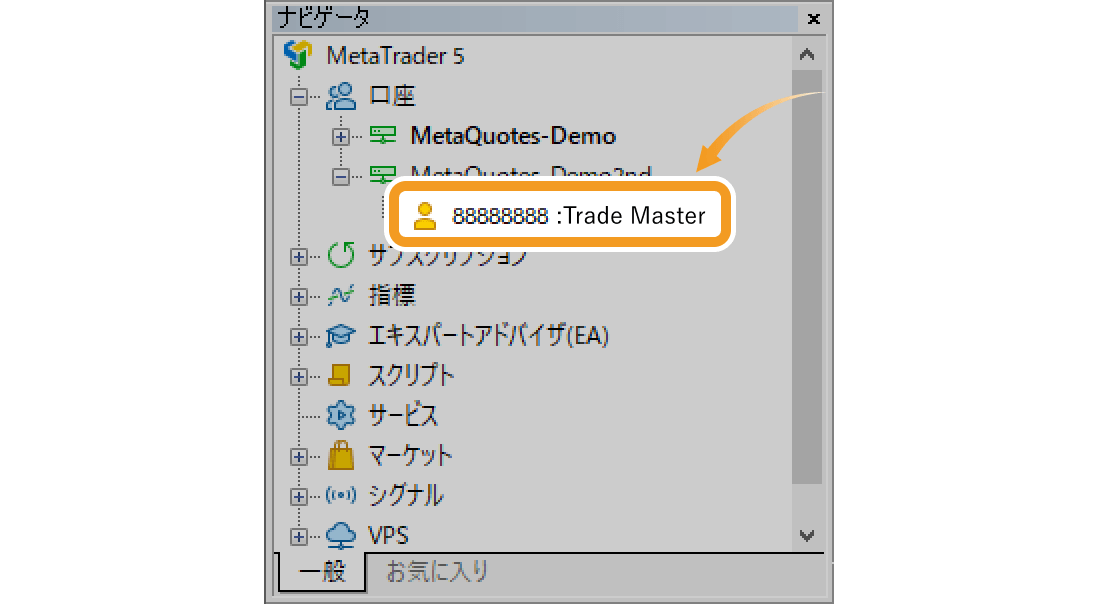
手順4
ログイン画面にて、アカウント情報を確認し、「OK」ボタンをクリックします。
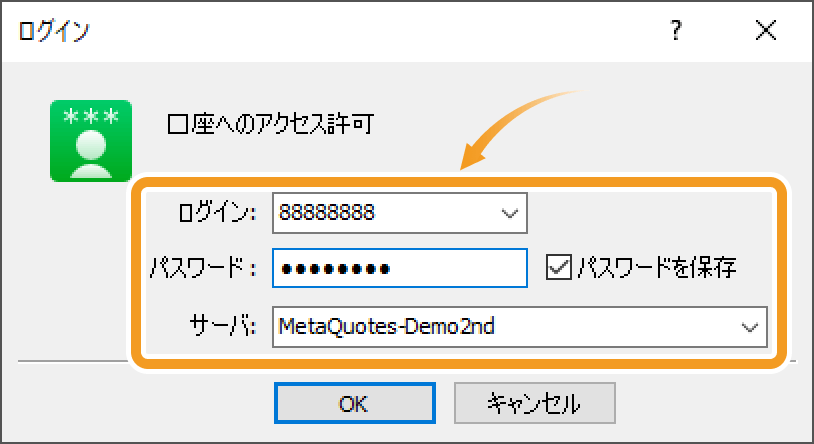
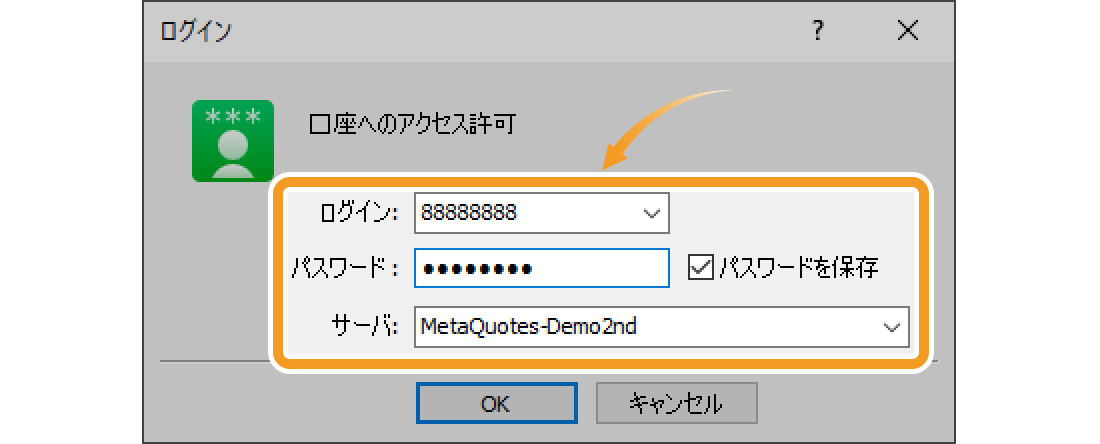
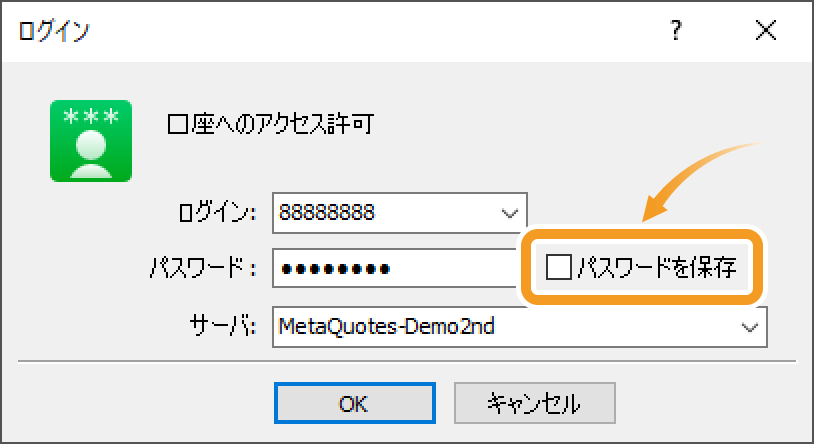
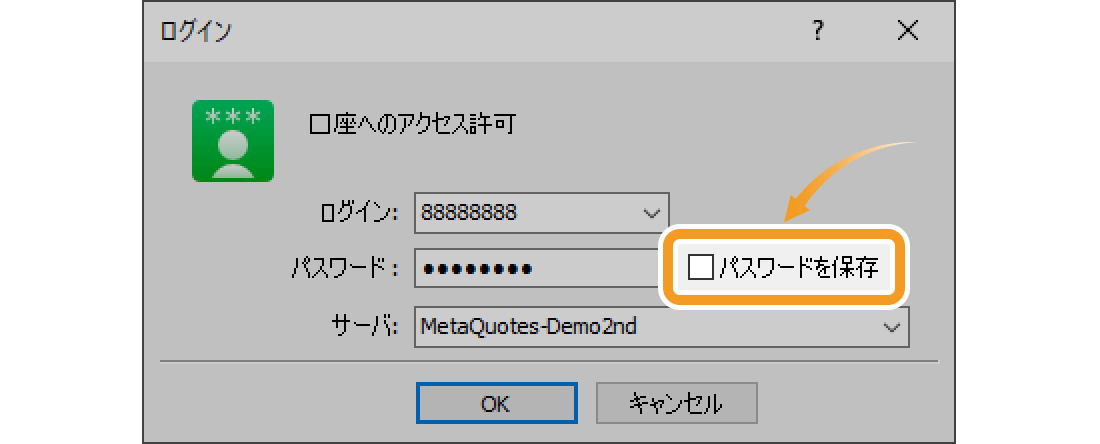
パスワードを保存していない場合、アカウントを切り替える度に、パスワードの入力が求められます。パスワードを入力し、「OK」ボタンをクリックするとログイン先のアカウントを切り替えることができます。ログイン切り替え時にパスワードの入力を省略したい場合は、パスワード入力後、「パスワードを保存」のチェックボックスにチェックを入れてログインすると、次回よりパスワードの入力を省略してログインの切り替えを行うことができます。
手順5
ログインが正常に完了すると、データの取得が開始され、MT5内の気配値やチャートが動作し始めます。MT5右下の接続状況欄に、緑色のマークとデータ受信値/送信値が表示されると、データセンターと接続していることを確認できます。
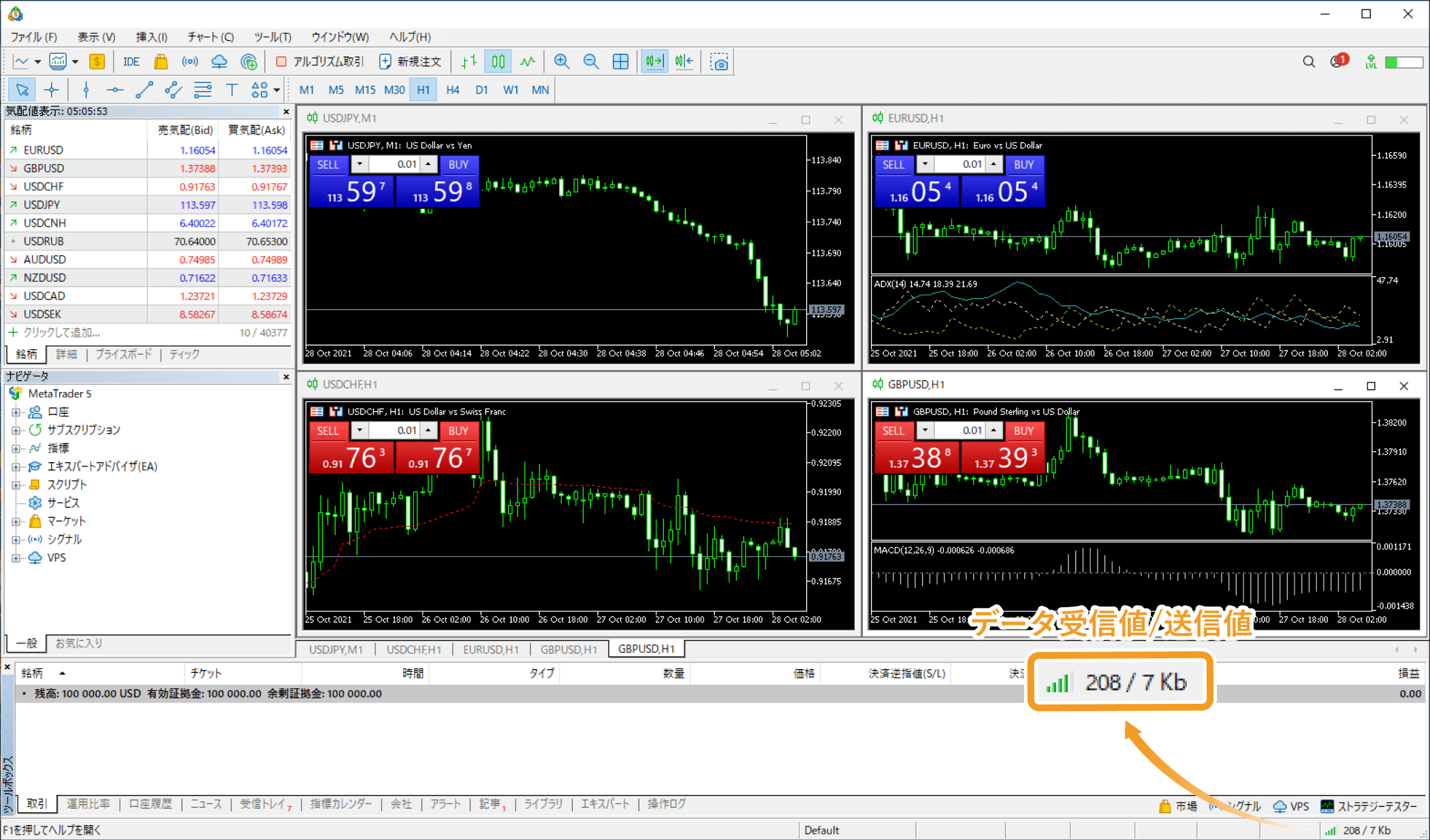

作成日
:
2020.12.28
最終更新
:
2025.04.28
免責事項:Disclaimer
当サイトの、各コンテンツに掲載の内容は、情報の提供のみを目的としており、投資に関する何らかの勧誘を意図するものではありません。
これらの情報は、当社が独自に収集し、可能な限り正確な情報を元に配信しておりますが、その内容および情報の正確性、完全性または適時性について、当社は保証を行うものでも責任を持つものでもありません。投資にあたっての最終判断は、お客様ご自身でなさるようお願いいたします。
本コンテンツは、当社が独自に制作し当サイトに掲載しているものであり、掲載内容の一部または、全部の無断転用は禁止しております。掲載記事を二次利用する場合は、必ず当社までご連絡ください。